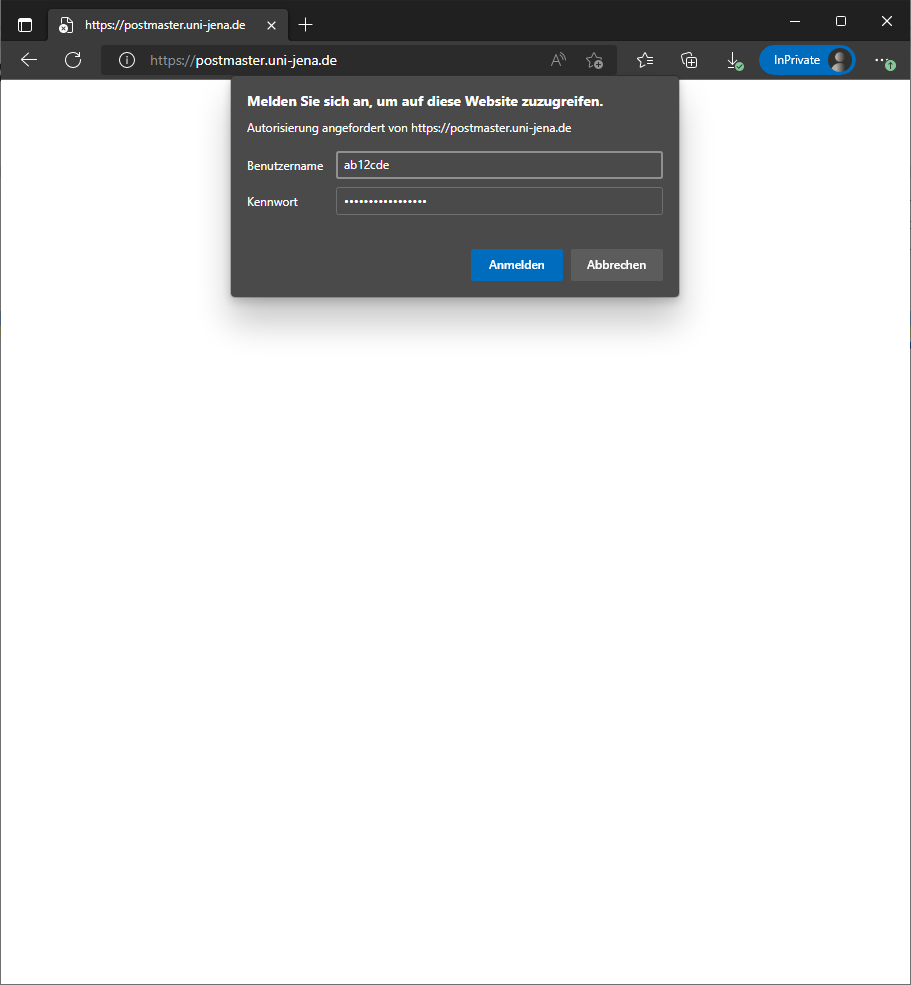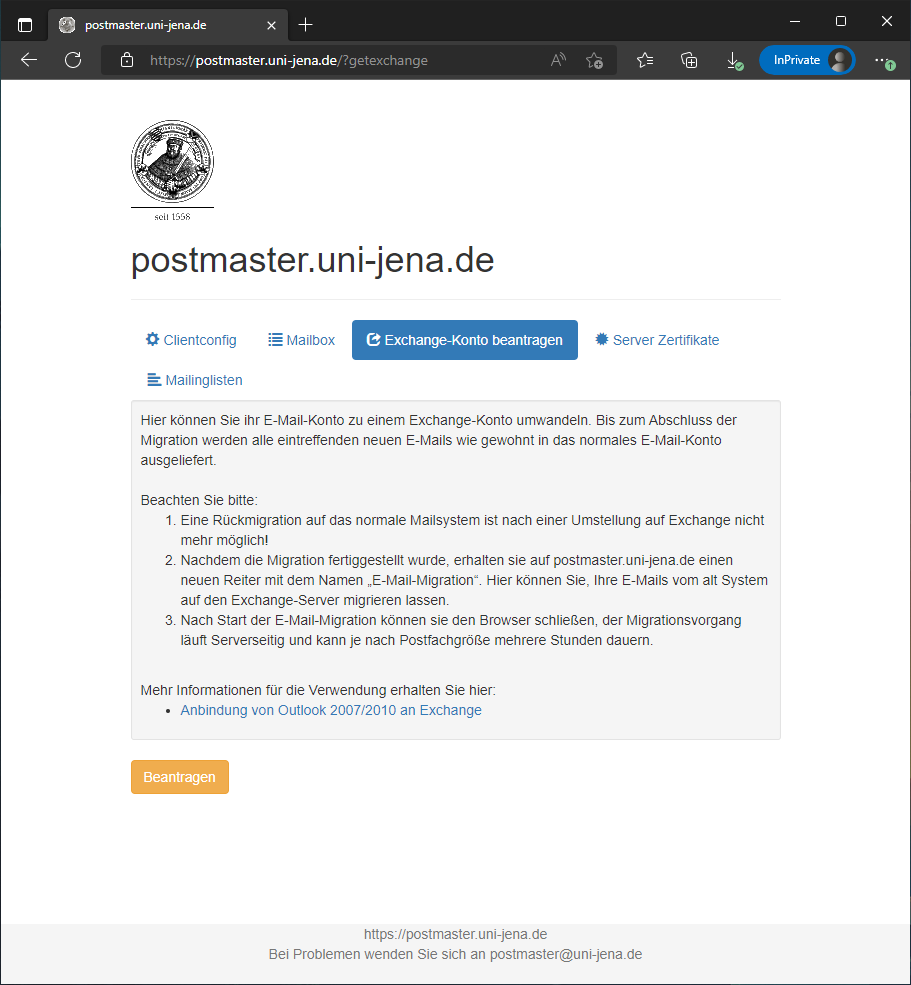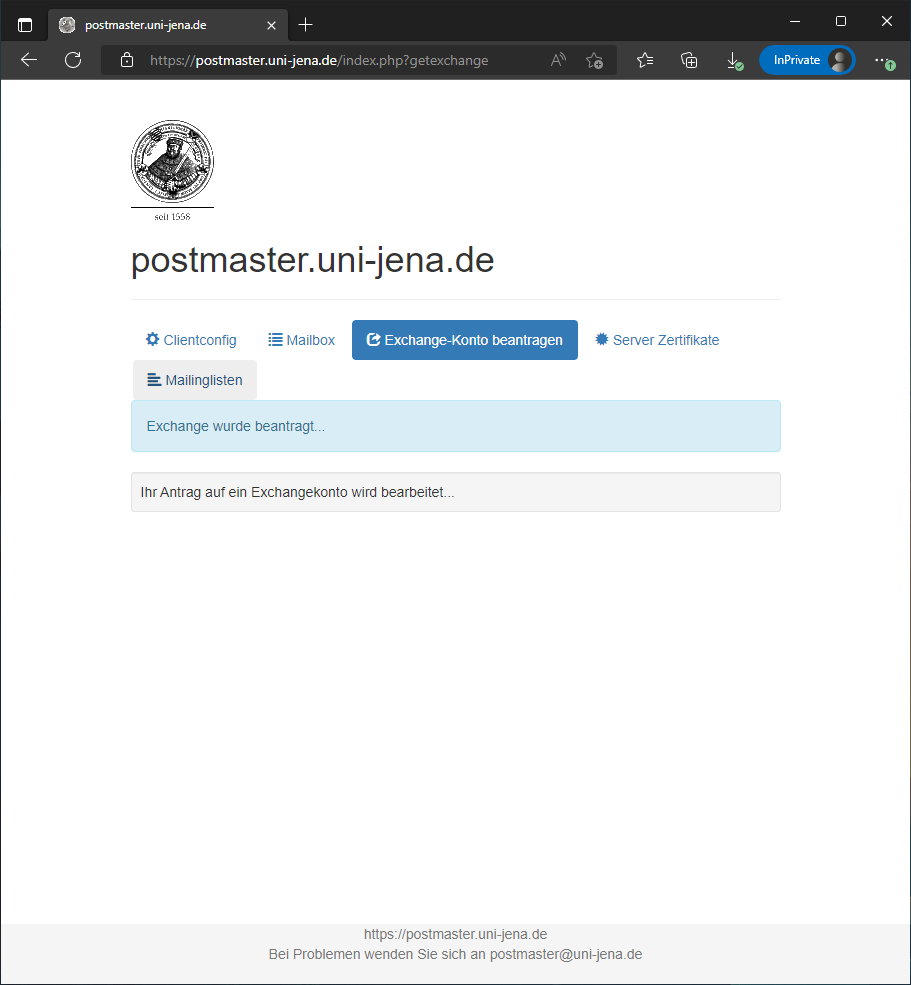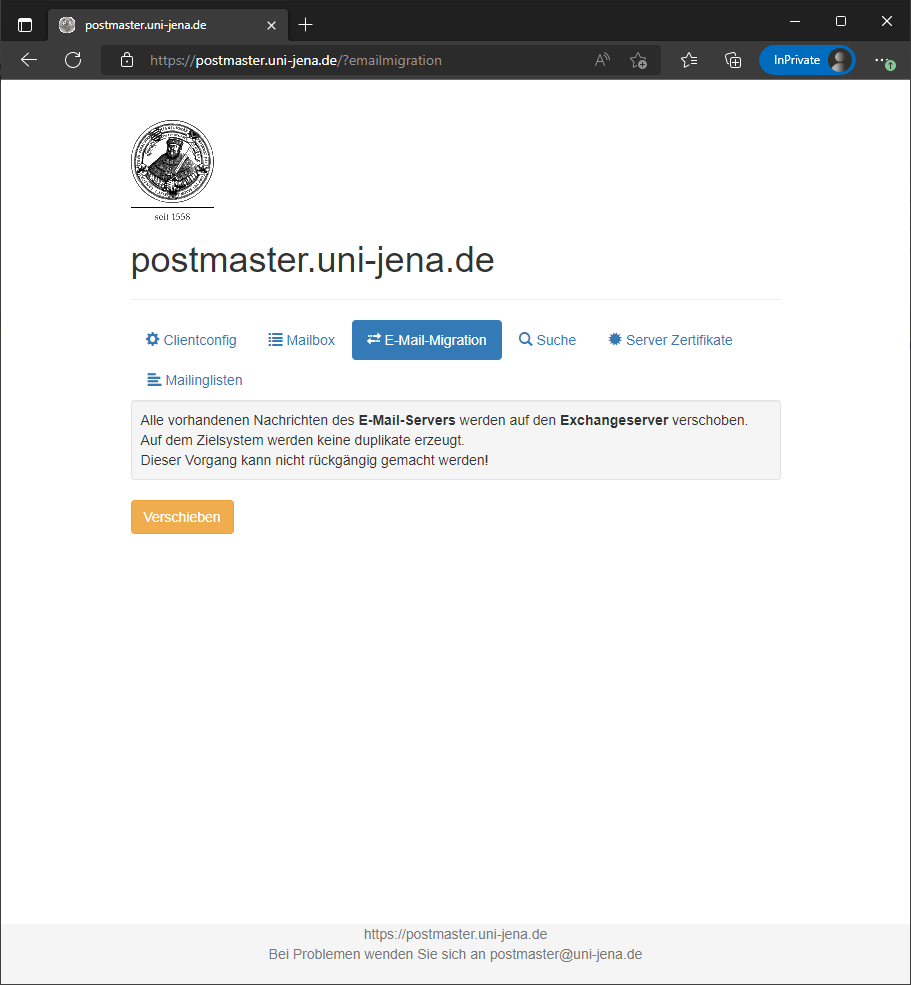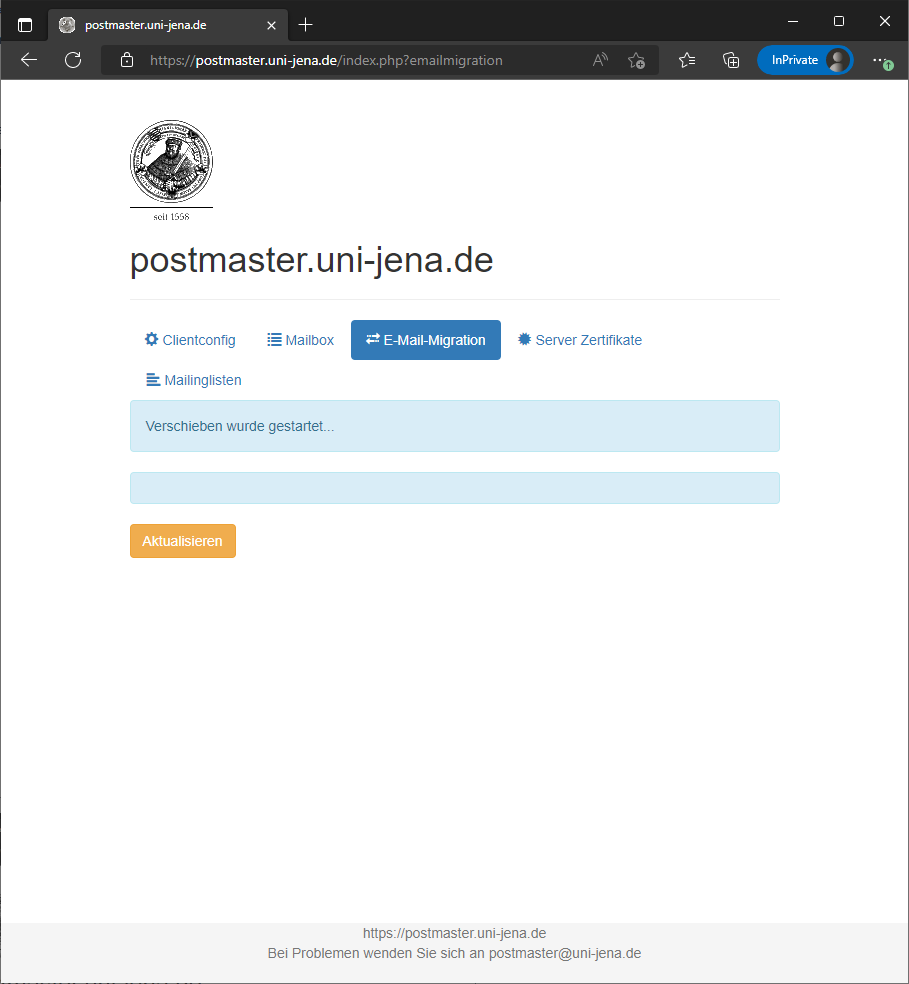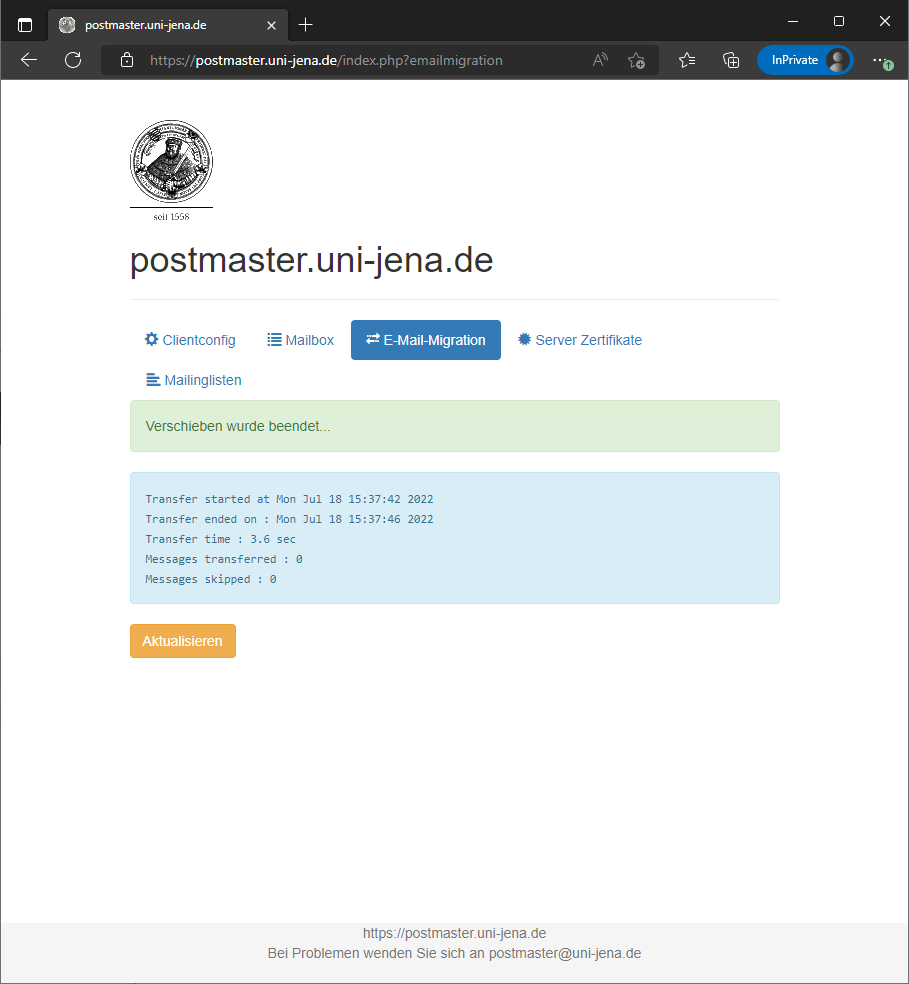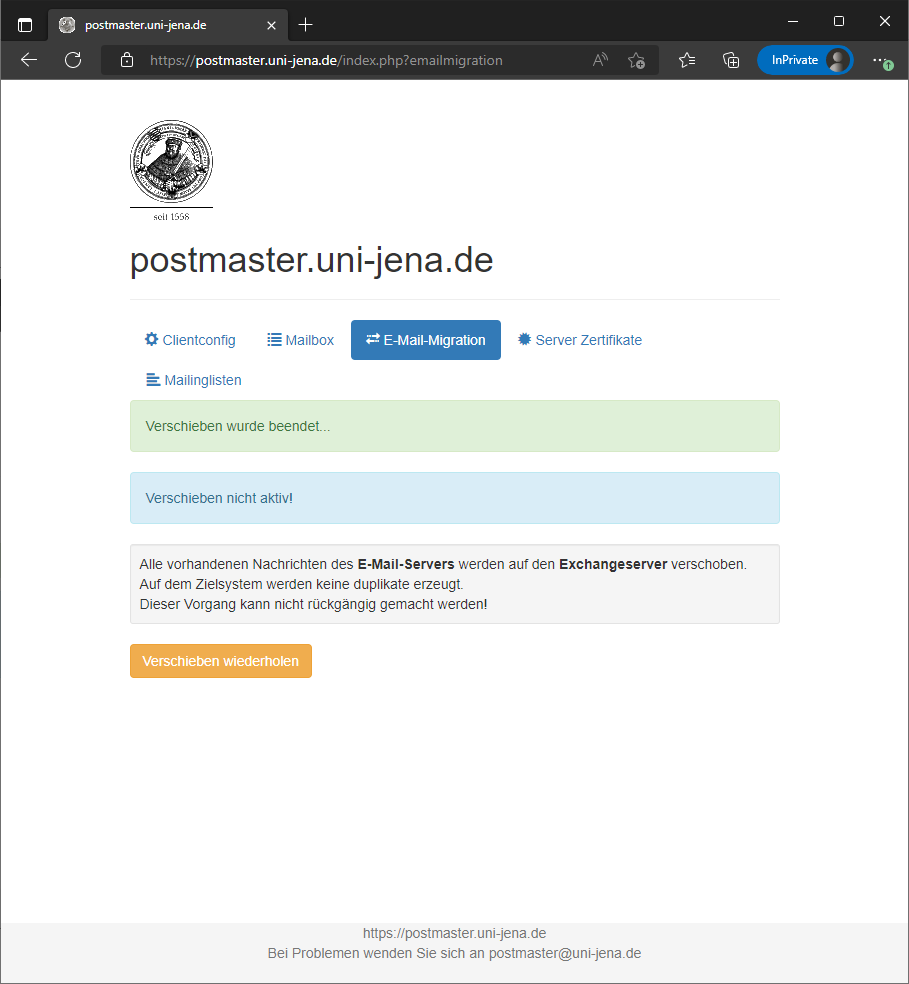| Deutsch |
|---|
| Panel |
|---|
| borderColor | #d0d1d4 |
|---|
| borderStyle | solid |
|---|
| ZusammenfassungWie Mitarbeitende ihr persönliches oder funktionales Postfach selbstständig auf Exchange umstellen können. info |
| Warnung |
|---|
| Achtung! Kalendereinträge werden durch diese Migration NICHT übernommen. Diese müssen leider manuell übertragen werden | Für alle verfügbar | Ab 17.02.2025 steht diese Möglichkeit allen Universitätsangehörigen zur Verfügung.
| Panel |
|---|
| borderColor | #d0d1d4 |
|---|
| borderStyle | solid |
|---|
| Diese Anleitung richtet sich besonders an folgende Zielgruppen: - Mitarbeitendeallen Universitätsangehörigen seit 17.02.2025
|
Voraussetzungen- ein aktives Login des Universitätsrechenzentrums der Universität Jena
- Status eines Mitarbeitenden (Vertrag durch Dezernat 5)
- Internetverbindung
| Info |
|---|
|
| title | Sie besitzen keinen Arbeitsvertrag mit der Uni Jena? |
|---|
|
Sollten Sie in Ihrer Arbeitsgruppe auf ein Exchange-Konto angewiesen sein, können Sie über den Servicedesk des Rechenzentrums die Umstellung beantragen.
Postfachumstellung mittels Postmaster
Mitarbeitende, welche über einen Arbeitsvertrag durch das Dezernat 5 Personal verfügen und durch Ihre vorherige Tätigkeit bereits ein Horde-Postfach (https://webmail.uni-jena.de) erhalten haben, werden nicht automatisch auf Exchange umgestellt. Funktionspostfächer werden grundsätzlich als Horde-Postfach eingerichtet und können ebenfalls anhand dieser Anleitung umgestellt werden.
1. Schritt: Öffnen von Postmaster
Öffnen Sie Postmaster unter https://postmaster.uni-jena.de/ und loggen Sie sich mit Ihrem Account des Universitätsrechenzentrums ein (bspw.: ab12cde + Passwort).
Sollten Sie ein Funktional-Account umstellen wollen, loggen Sie sich mit den Zugangsdaten des Funktional-Accounts ein.
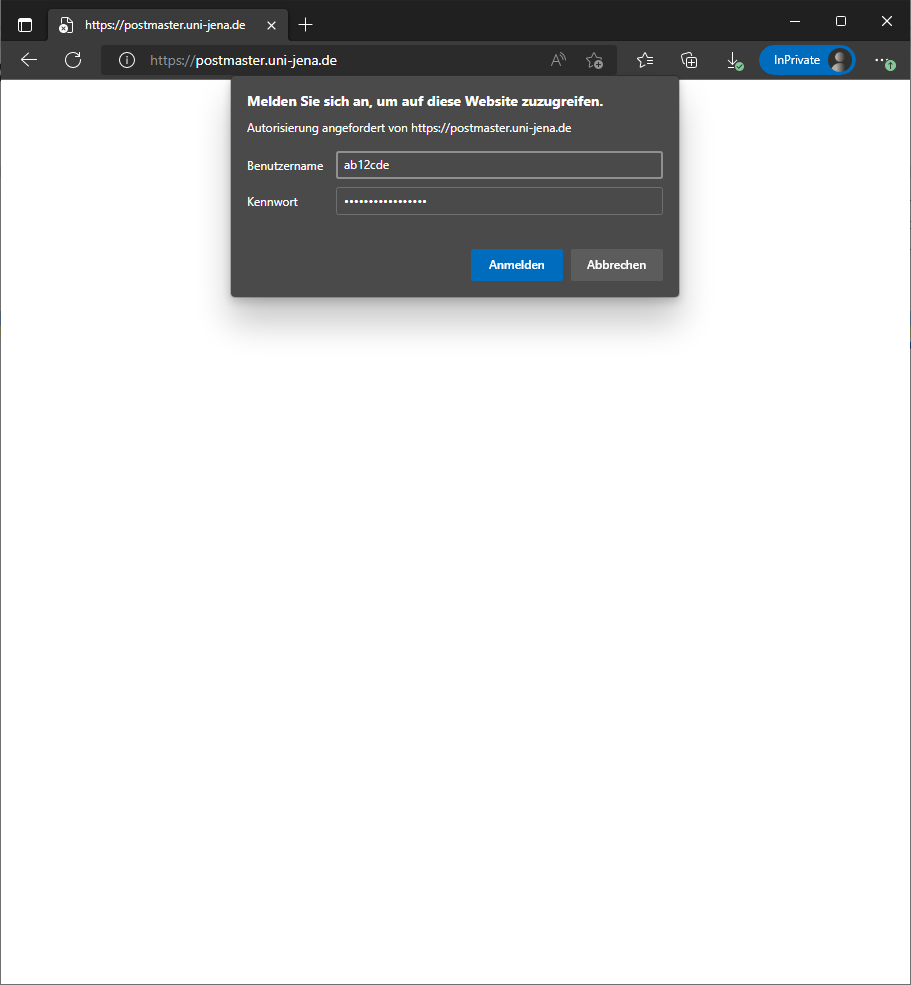
2. Schritt: Exchange-Konto beantragen
Klicken Sie auf "Exchange-Konto beantragen" in der oberen Navigationsleiste. Lesen Sie sich die Hinweise bitte genau durch und klicken Sie anschließend auf "Beantragen".
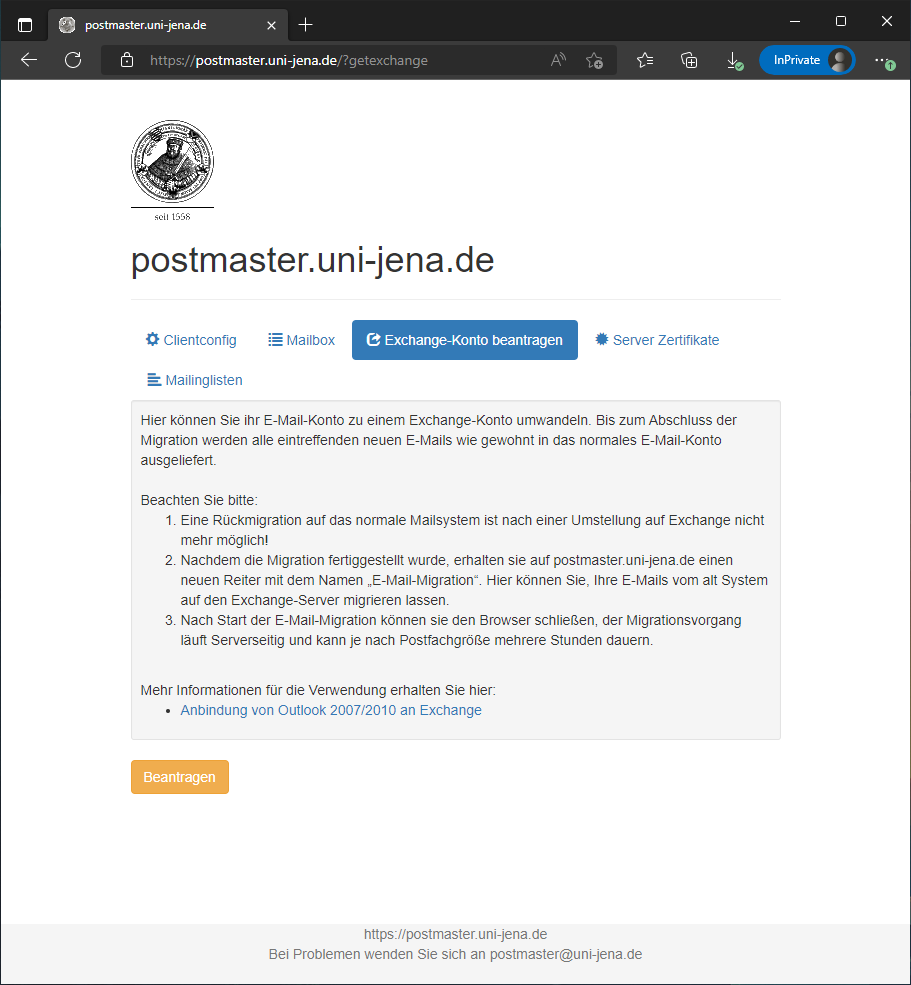
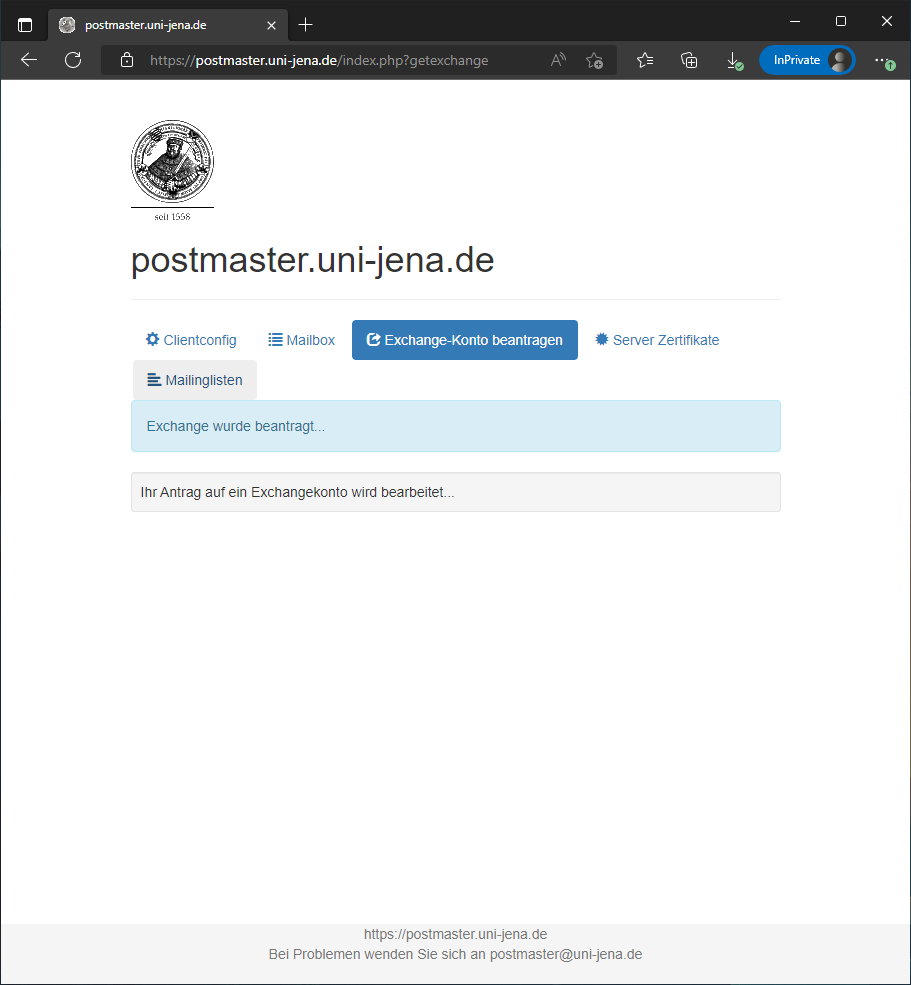
3. Schritt: Mailbox-Inhalt verschieben
Die Beantragung kann einen Moment in Anspruch nehmen. Um zu prüfen, ob Ihr Exchange-Postfach aktiv ist, können Sie sich unter https://owa.uni-jena.de anmelden.
Die neue Mailbox ist noch leer. Um Ihre Mails zu übernehmen, loggen Sie sich erneut unter https://postmaster.uni-jena.de ein und klicken Sie auf "E-Mail-Migration", anschließend auf "Verschieben".
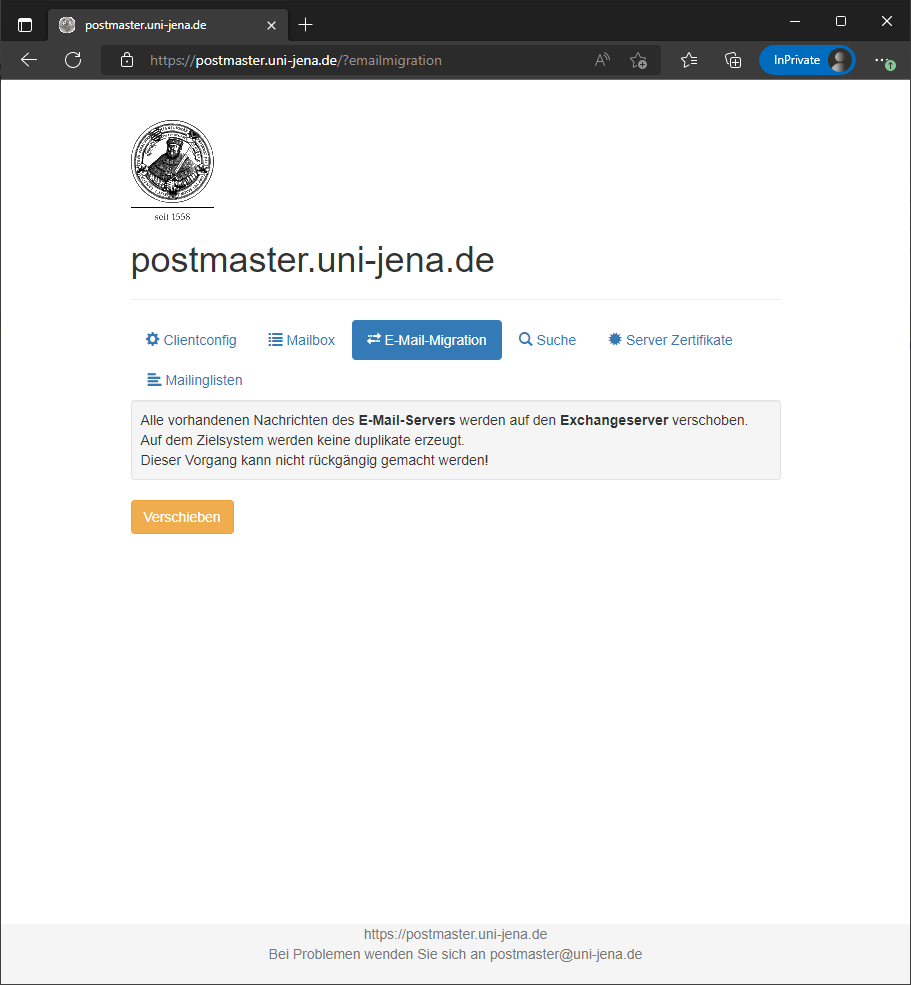
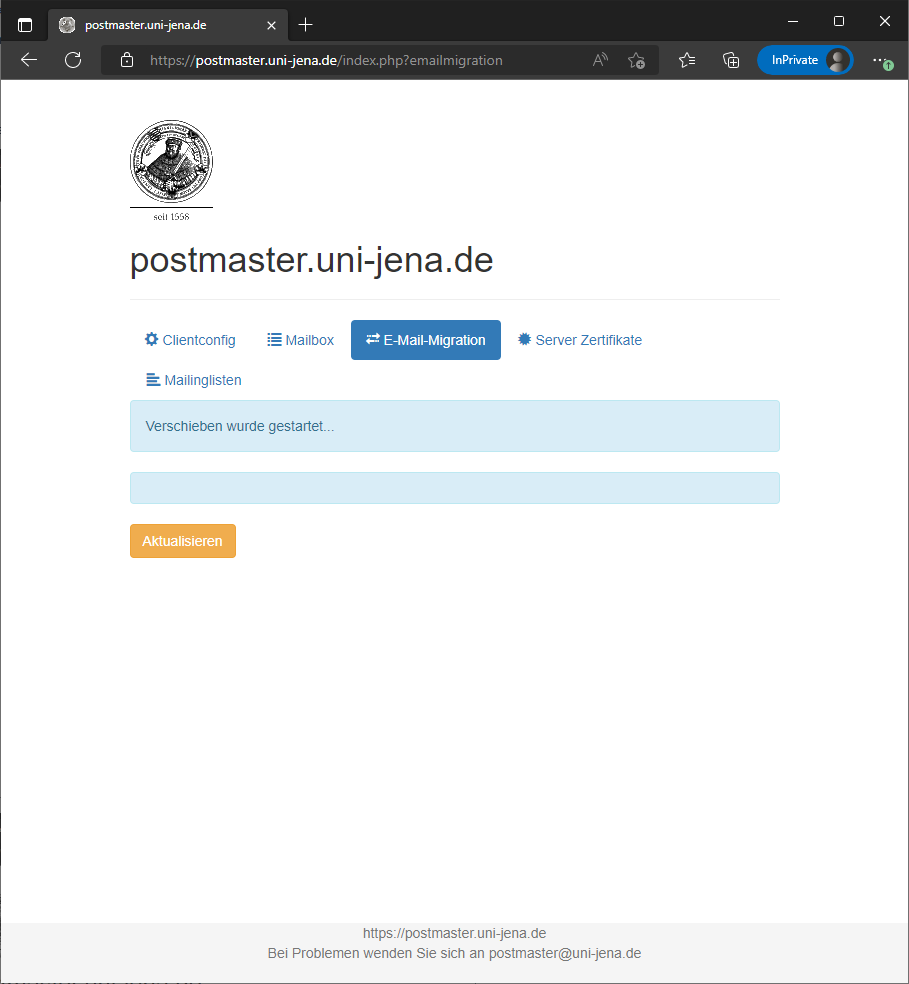
Nun werden alle Ihre Mails in das neue Exchange-Postfach verschoben, dass kann - je nach Mailbox-Größe - einige Zeit in Anspruch nehmen. Sie können den Status hier ebenfalls prüfen.
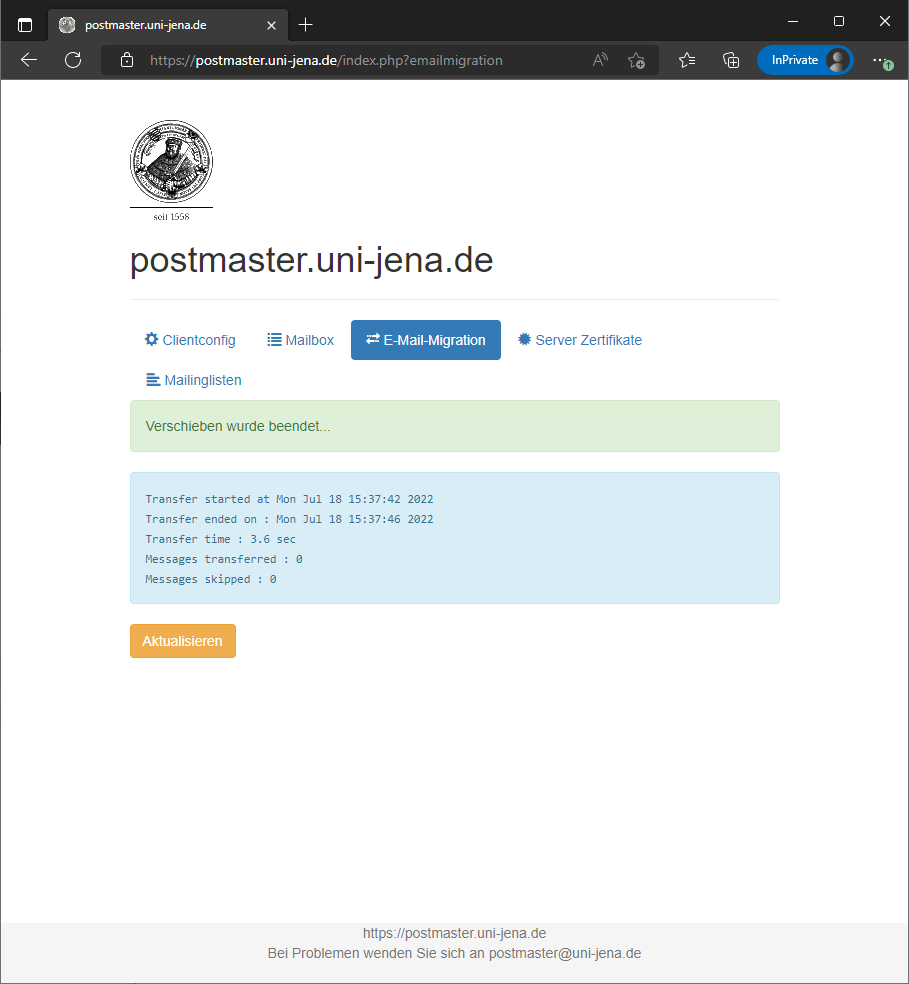
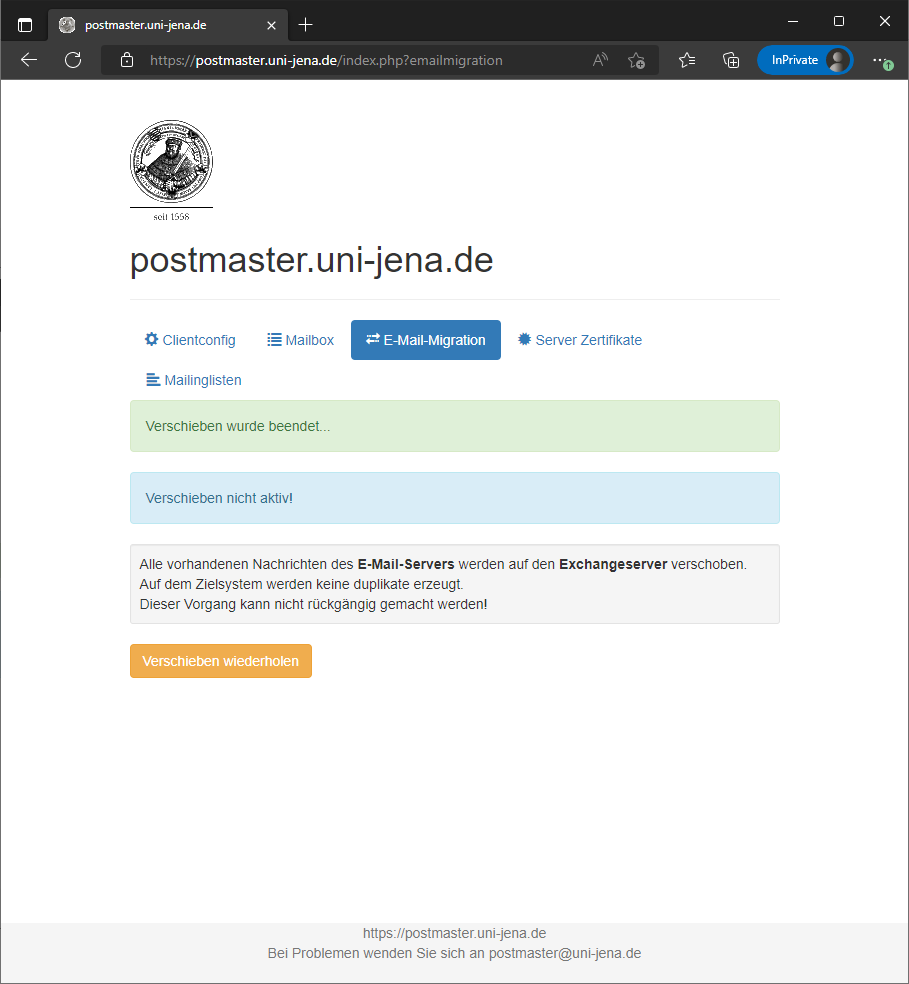
| Panel |
|---|
| borderColor | #d0d1d4 |
|---|
| borderStyle | solid |
|---|
|
Titel: "Exchange beantragen (für Mitarbeiter)" Stand: 21.01.2025

|
| Englisch |
|---|
| Panel |
|---|
| borderColor | #d0d1d4 |
|---|
| borderStyle | solid |
|---|
| SummaryHow employees can migrate their personal or functional mailbox to Exchange on their own. info |
| Warnung |
|---|
| Attention! Calendar entries are NOT transferred by this migration. Unfortunately, these must be transferred manually. | for everyone | This option will be available to all university members from 17.02.2025.
| Panel |
|---|
| borderColor | #d0d1d4 |
|---|
| borderStyle | solid |
|---|
| This guide is aimed at the following target groups: - Employees
- Scientific employees and assistants
- Institutions and Commitees (e.g. student councils)all university members since 17.02.2025
|
Requirements- an active login of the University Computer Center of the University of Jena
- Status of an employee (contract by department 5)
- Internet connection
Mailbox conversion using PostmasterEmployees who have an employment contract with Department 5 Human Resources and who have already received a Horde mailbox (https://webmail.uni-jena.de) as a result of their previous employment will not be automatically switched to Exchange. Functional mailboxes are always set up as Horde mailboxes and can also be converted using these instructions. Step 1: Open PostmasterOpen Postmaster at https://postmaster.uni-jena.de/ and log in with your University Computer Center account (eg: ab12cde + password). If you want to convert a functional account, log in with the access data of the functional account. 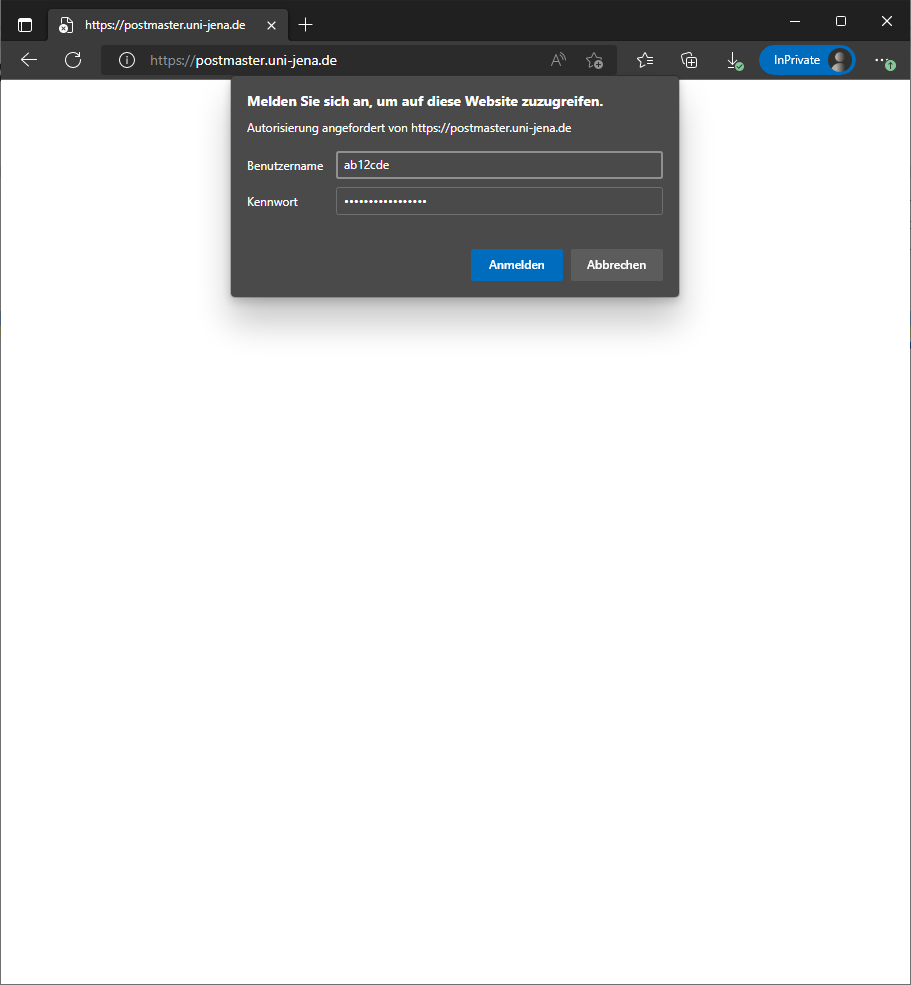
Step 2: Request Exchange accountClick on "Exchange-Konto beantragen" in the top navigation bar. Please read the instructions carefully and then click "Beantragen". | Hinweis |
|---|
Note that this step is irreversible. In future you can access to your mails via https://owa.uni-jena.de only or you add the mailbox to an E-Mail-Client or Program via IMAP/ Exchange. |
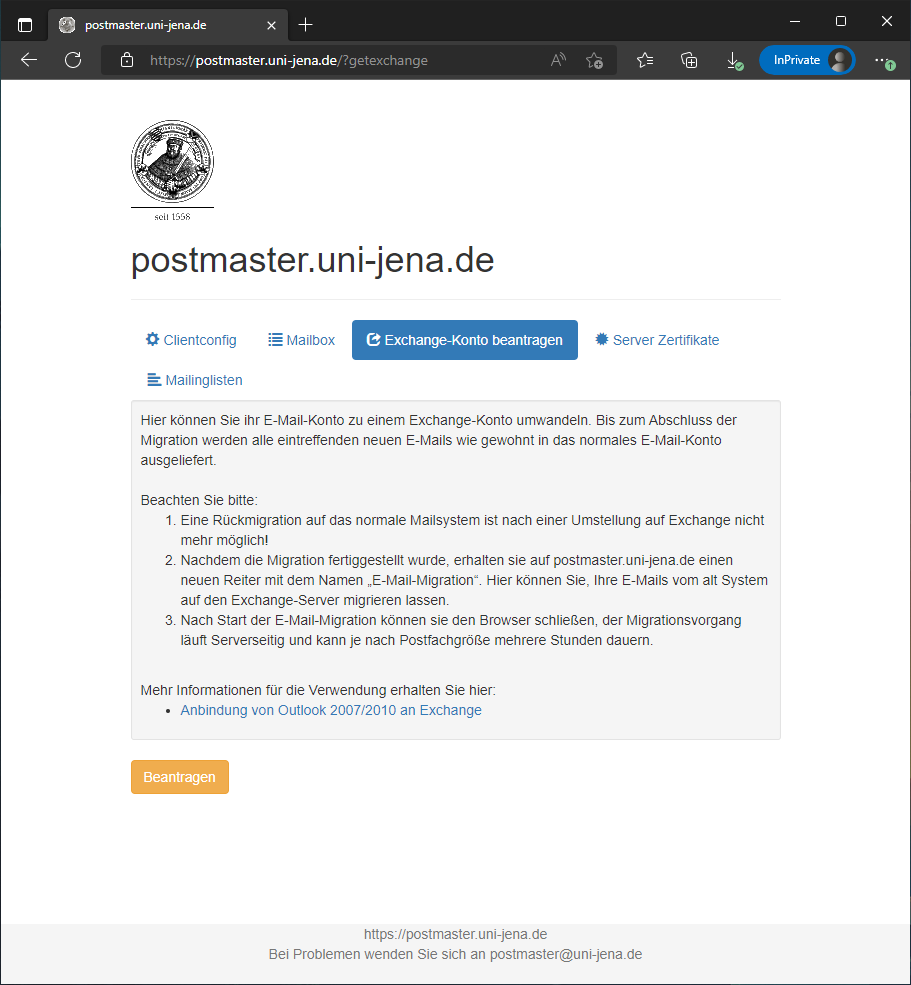 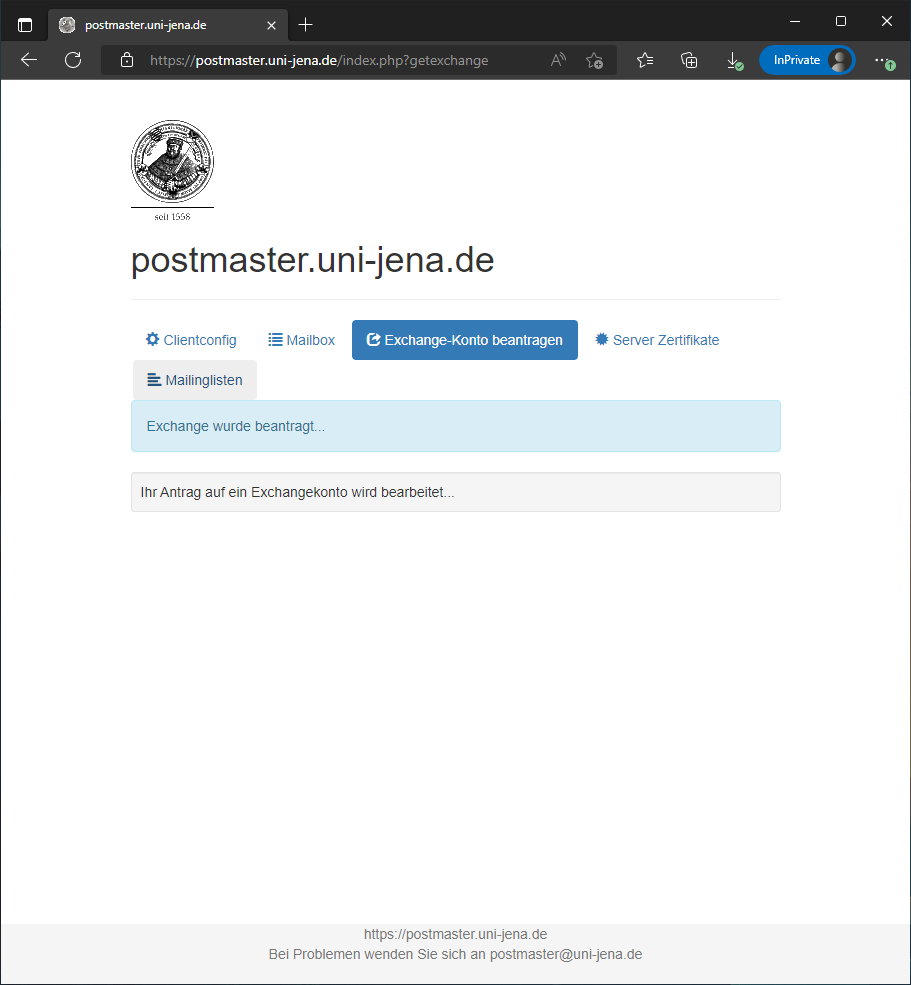
Step 3: Move mailbox contentThe request may take a moment. To check if your Exchange mailbox is active, you can log in at https://owa.uni-jena.de. The new mailbox is still empty. To transfer your mails, log in again at https://postmaster.uni-jena.de and click "E-Mail migration", then "Verschieben". 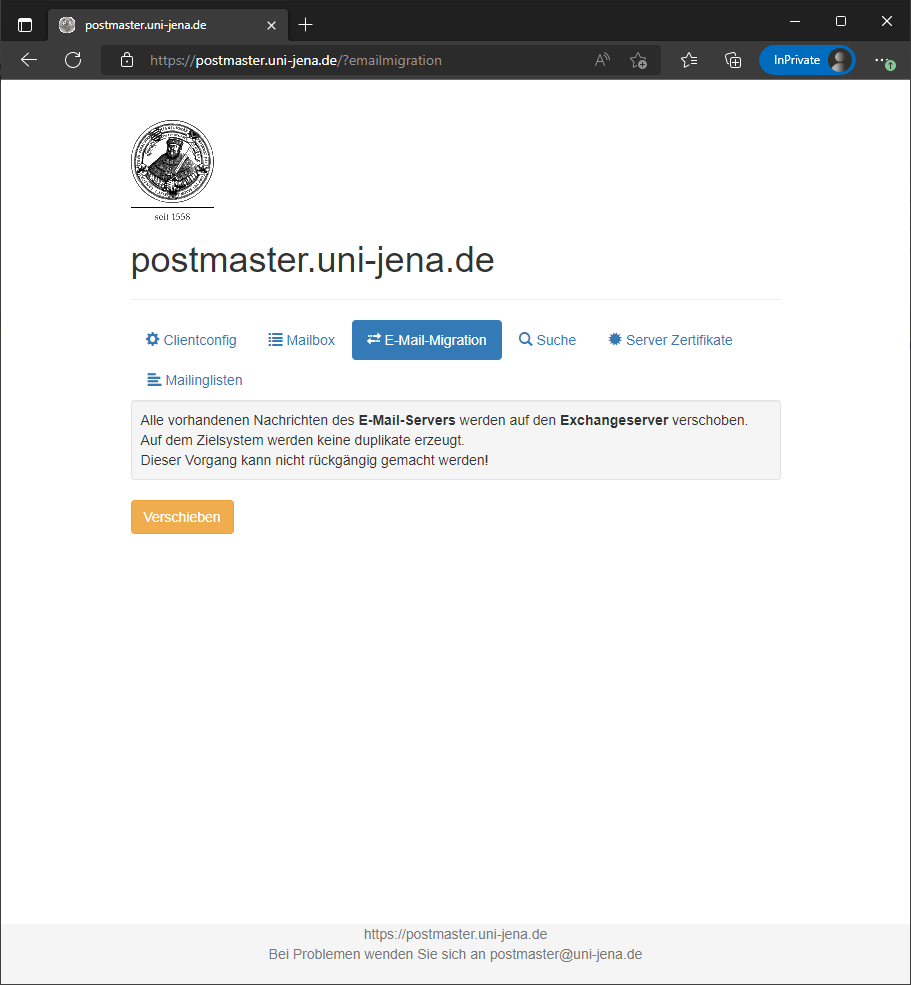 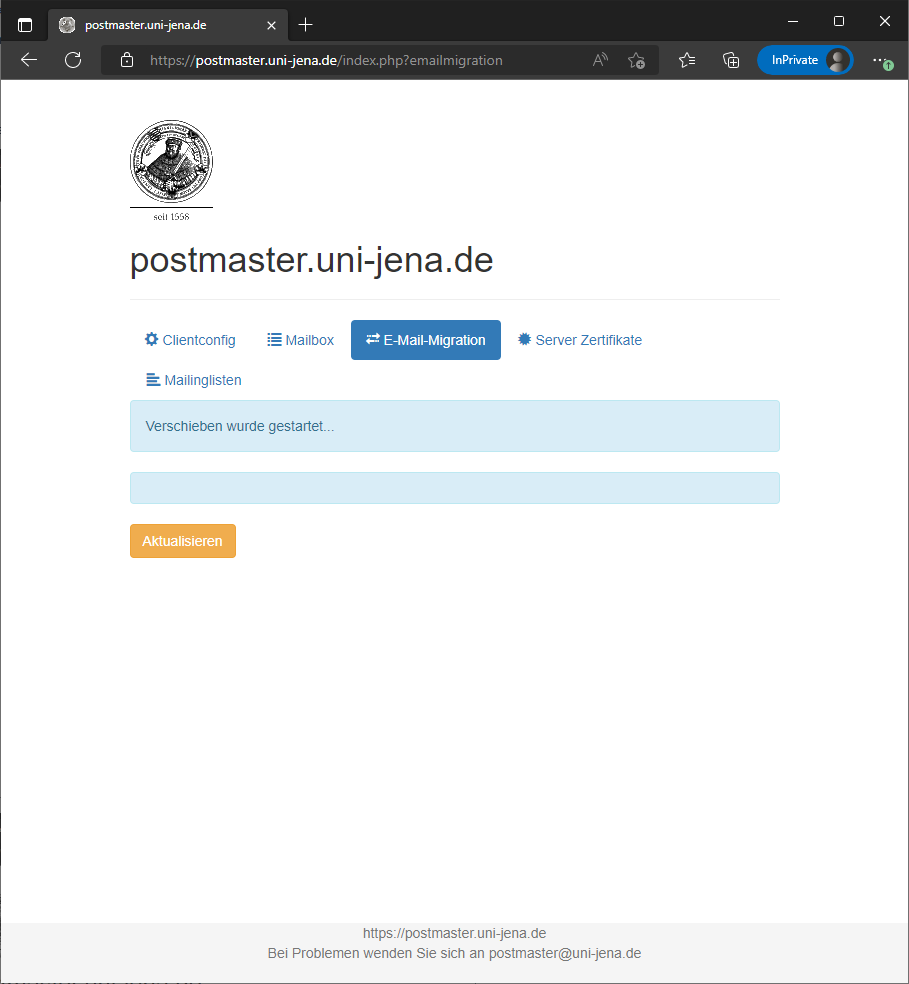
Now all your mails will be moved to the new Exchange mailbox, this can take some time depending on the mailbox size. You can check the status here as well. 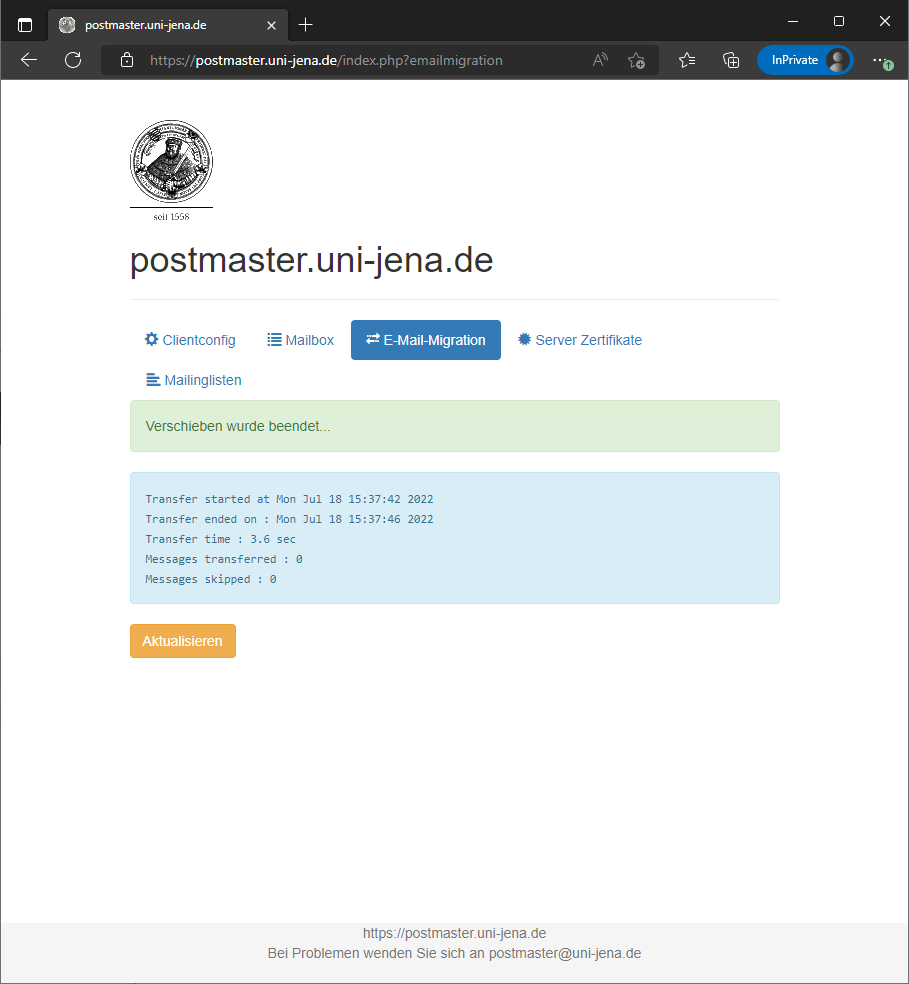 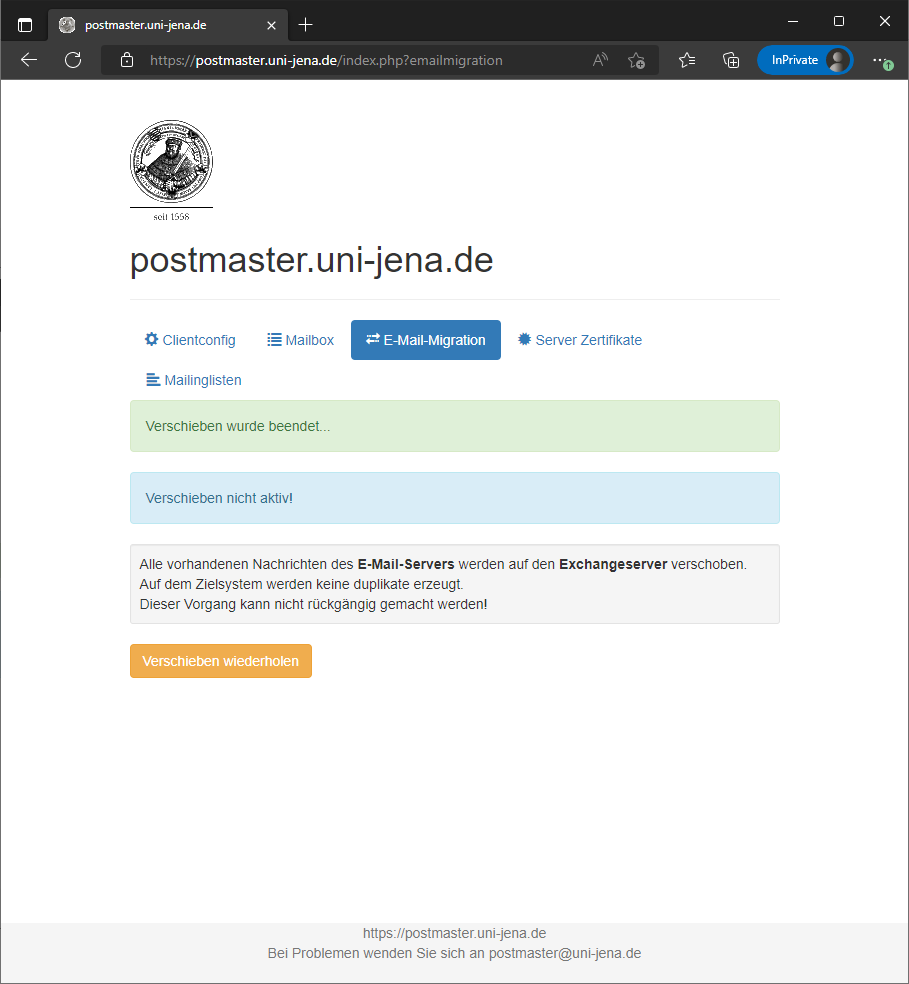
| Panel |
|---|
| borderColor | #d0d1d4 |
|---|
| borderStyle | solid |
|---|
| TitelTitle: "Request Exchange mailbox" Stand: 2129.0107.2025

|
|